Cum să gestionați notificările pe smartphone-ul Android
Sfaturi și Trucuri Pentru Android / / August 05, 2021
A fi la curent cu toate evenimentele din întreaga lume este acum foarte ușor datorită notificărilor pe care le primim pe smartphone-urile noastre. Cu toate acestea, cei care sunt foarte concentrați asupra muncii lor, primirea notificărilor frecvente este frustrant. Android fiind sistemul de operare flexibil oferă o soluție la această problemă. Un utilizator poate personaliza ce notificări dorește să vadă.
În acest ghid, vom explica diferite modalități de a gestiona notificările pe un dispozitiv Android. Smartphone-urile sunt un exemplu excelent de avans tehnologic. Cu toate acestea, în vremurile recente, a fost văzut mai mult ca un motiv de distragere a atenției și de izolare socială diferită. Oamenii rămân scufundați în dispozitivele lor ore întregi. Notificările joacă un rol important în acest sens. Când notificările continuă să apară din când în când pe ecranul smartphone-ului, acesta va deranja utilizatorul. Deci, apare nevoia de a gestiona notificările de pe telefonul smartphone.
Cuprins
-
1 Cum să gestionați notificările pe smartphone-ul Android
- 1.1 Utilizarea funcției Nu deranja
- 1.2 Gestionarea notificărilor pe sistemul de operare Android mai vechi (Android 5.x Lollipop sau mai vechi)
-
2 Gestionarea notificărilor pentru diferite aplicații în mod individual
- 2.1 Pentru sistemul de operare Android mai nou
- 2.2 Pentru sistemul de operare Android mai vechi
Cum să gestionați notificările pe smartphone-ul Android
Utilizarea funcției Nu deranja
O caracteristică foarte inteligentă pe care Android a introdus-o pe smartphone-urile din jurul Android 6.x Marshmallow. Cu DND activat, dispozitivul dvs. va amâna toate notificările. Asta înseamnă că nu veți vedea notificări care apar pe ecran. Cu toate acestea, când dezactivați DND, notificările vor apărea. De asemenea, utilizatorii pot seta manual o limită de timp de la care DND se va activa automat și va rămâne până la limita de timp stipulată.
Funcția este disponibilă la îndemână rapid Setări afişa. Glisați în jos în centrul de notificări. Puteți vedea o țiglă cu - semn. Acela este DND. Mai jos este captura de ecran care vă va oferi o idee mai bună.

Gestionarea notificărilor pe sistemul de operare Android mai vechi (Android 5.x Lollipop sau mai vechi)
Dacă cineva folosește smartphone-uri pe un sistem de operare Android mai vechi, cum ar fi Android Lollipop sau un sistem de operare mai vechi, atunci poate folosi și funcția de gestionare a notificărilor.
- Puteți utiliza butonul de blocare a volumului pentru a apăsa VOlume în jos până la cel mai mic minim până când vedeți un meniu pop-up.
- În acest meniu, există trei opțiuni Prioritate, Toate și Nici unul.

- Niciuna nu înseamnă că nu veți primi notificări de la niciuna dintre aplicații.
- Dacă selectați Prioritate, atunci așa cum sugerează și numele, veți primi doar apeluri telefonice și alarme selectate.
- Poti sa te duci la Setări -> Sunet și notificări -> Întrerupere pentru a vă pregăti notificările.
Gestionarea notificărilor pentru diferite aplicații în mod individual
Din nou, vom descompune procesul pe baza sistemului de operare Android nou și mai vechi.
Pentru sistemul de operare Android mai nou
- Mergi la Setări > Aplicații și notificări> Vedeți toate aplicațiile
- Să presupunem că am ales să gestionez notificările Stiri google aplicație
- Deci, din lista de aplicații, ating pe Stiri google > Notificări
- După cum puteți vedea în secțiunea de notificare, există diferite tipuri de notificări pe care Google News le oferă.
- Aleg să dezactivez notificările referitoare la Povești comune, oferte promoționale și conținut recomandat.
- Așadar, am apăsat pe comutatorul de lângă opțiuni pentru a le dezactiva.
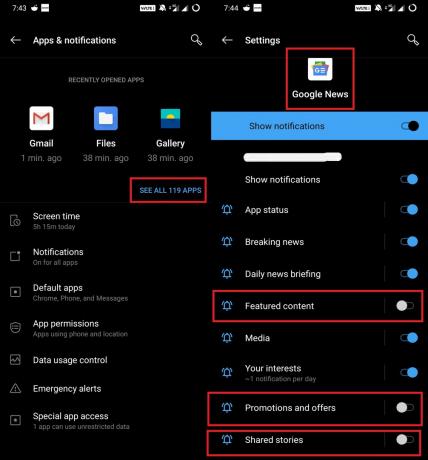
- În mod similar, puteți alege orice aplicație la alegere și personaliza ce notificare doriți să vedeți și ce nu.
Pentru sistemul de operare Android mai vechi
- Mergi la Setări > Notificări app
- Găsiți alegerea aplicației dvs.
- Există o caracteristică Notificare aplicație
- Există două opțiuni bloc și Prioritate.
- Selectarea Blocării ar amâna toate notificările.
- Selectarea Priorității va acorda prioritate notificărilor din aplicația respectivă
Deci asta este. Acestea au fost informații detaliate despre cum să gestionați notificările pe orice smartphone Android. Sperăm că acest ghid ți-a fost informativ.
Ați putea dori, de asemenea,
- Cum se activează modul restricționat YouTube pe smartphone / PC
- Cum se remediază sistemul Android Android Webview care nu actualizează problema
Swayam este un blogger de tehnologie profesionist, cu o diplomă de master în aplicații informatice și are, de asemenea, experiență în dezvoltarea Android. Este un admirator ferm al sistemului de operare Stock Android. În afară de blogging-ul tehnologic, îi place să joace, să călătorească și să cânte / să predea chitara.



